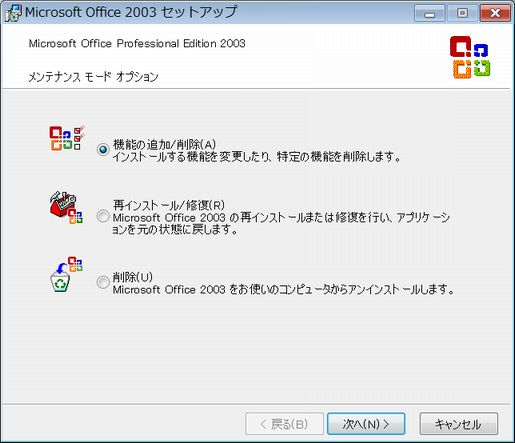
ホームページ > 最速マスタ > Windows各アプリケーション最速マスターガイド > (61) 『アドインソフトのインストールと使い方』
『Internet Explorer』でこのページ内を検索するにはキー[Ctrl]を押したままで[F]を押します。下線部は関連する解説文等にリンクしています。リンク先から直前の文書へ戻るには[戻る]ボタンもしくはキー[Alt]を押したままで[←]を押します。このページの内容が理解できにくい場合は先ずWindowsパソコンの基本から学習して下さい。辞典はここ、IT用語はここ、サイト内検索はここをクリックして下さい。
更新日付 : 2011年05月28日
このページは、Windows パソコンの各アプリケーションに添付されたアドインソフト(アドオンソフト・プラグインソフト)ついて、Windows パソコンの初心者やパソコンの苦手な高齢者にわかりやすい Web ページを紹介しながら解説しています。 アドインソフトはメーカ製パソコンではインストールされていなかったり、通常のインストールではインストールされない場合が有ります。 アドインソフトは通常アプリケーション上から起動して使用し、単独では起動できない場合があリます。 ジャストシステム(JustSystems)が発売している製品の『一太郎』に添付されたアドインソフトが、マイクロソフト(Microsoft)の『Word』で使用できるなど、異なるメーカーのアドインソフトが使用できる場合もあリます。
Microsoft Office アドインソフト(アドオンソフト・プラグインソフト)はCD-ROMを挿入して起動するインストーラー又はコントロールパネルから追加インストールが出来ます。
1.Microsoft Office のCD-ROMを挿入して[SETUP.EXE]を実行し、[機能の追加/削除]を選択し、ボタン[次へ]をクリックします。
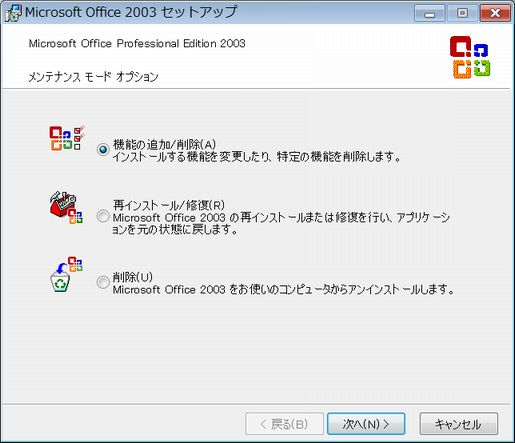
2.上記手順で表示された下図ダイアログボックスで [アプリケーションごとにオプションを指定してインストール]を選択して、ボタン[次へ]をクリックします。
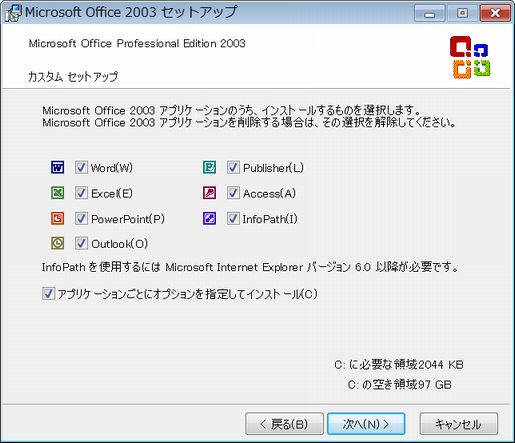
3−1.Microsoft Office のすべてのオプションをインストールする場合は、[Microsoft Office]を選択して[マイコンピュータからすべて実行する]を指定して、ボタン[更新]をクリックします。
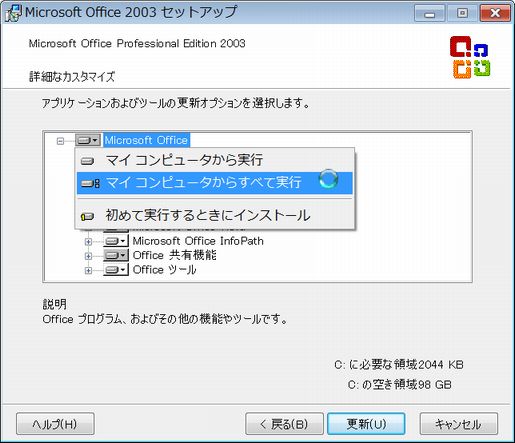
3−2.目的のオプションのみをインストールするには、下図の様に目的のアプリケーションを選択して、オプションを指定しボタン[マイコンピュータから実行]を指定して、ボタン[更新]をクリックします。
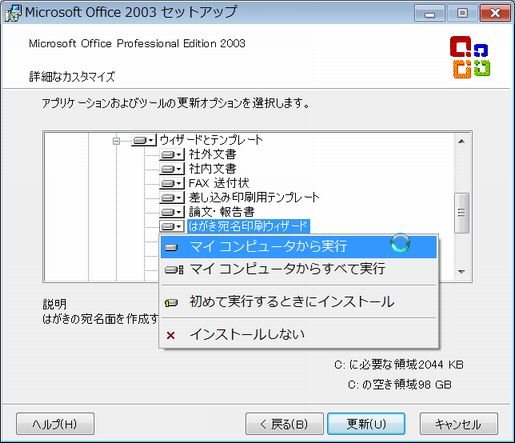
Microsoft Office 2003・2007 アプリケーション(Excel・PowerPoint・Word・InfoPath・Outlook・Visio )によってハードに無効化されたアドインを再度有効にするには:
http://msdn.microsoft.com/ja-jp/library/ms268871(VS.80).aspx
アドインソフトのインストールと使い方 |
【Photo Editor】
Microsoft フォトエディターが無い方は(WindowsMeの例)下記手順で追加できます。
コントロールパネルの[アプリケーションの追加と削除]で、[Office]を選択しボタン[追加と削除] をクリック→[機能の追加/削除]で、[Officeツール]の[フォトエディター]を選択し
[マイコンピューターから実行]に変更すればインストールされます。
途中でOfficeのCD-ROMを要求されたら挿入します。使い方は下記を参照下さい。
application.htm#Photo Editor
[Photo Editor]
MS OFFICE95/97に付属する[Photo
Editor]のインストール。このソフトは標準インストールでは選択されなかったと思います。MS OFFICEのユーザでスタートメニューに「Microsoft
Photo Editor」が無い場合には「Microsoft Office
セットアップ」から「追加/削除」を選び、「Officeツール」→「オプションの変更]→「Microsoft
Photo Editor]にチェックし[OK]で、追加インストールして下さい。3Mバイトほどの容量が必要です。不要になった場合の削除方法も同じ場所から実施します。
Photo Editor(フォトエディター)をインストールしよう
Office 2000、 Office XP付属の写真画像編集ソフト(フォトエディター)のインストール。他に何も編集ソフトがない場合はかなり便利に使えます。
http://www.d3.dion.ne.jp/~tiyoko01/sitoku/photo.html
【数式エディター】
Microsoft 数式エディターでは、下図のような数式なども書けます。
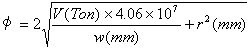
Microsoft Office 2003 数式エディタのインストール:
http://brain.cc.kogakuin.ac.jp/~kanamaru/lecture/office2003/word07.html
数式エディタを追加セットアップするには(Windows
2000・Windows XP):
http://support.microsoft.com/kb/881775/ja
Office2007 新しい数式エディタ:
http://www.google.co.jp/search?hl=ja&rlz=1T4PCTA_jaJP282JP282&q=Office2007+%E6%96%B0%E3%81%97%E3%81%84%E6%95%B0%E5%BC%8F%E3%82%A8%E3%83%87%E3%82%A3%E3%82%BF&btnG=%E6%A4%9C%E7%B4%A2&
Word 2007 と 2003 の数式:
http://www.google.co.jp/search?hl=ja&rlz=1T4PCTA_jaJP282JP282&q=Word+2007+2003+%E6%95%B0%E5%BC%8F&btnG=%E6%A4%9C%E7%B4%A2&lr
数式ビルダ 数式エディタ:
http://brain.cc.kogakuin.ac.jp/~kanamaru/lecture/office2007/word06.html
Microsoft 数式エディター( バージョン 3.0 )のインストールと使い方:
http://www.nichibun.net/applications/collection/ae2001/ae0930/word4_index.html
Office2004 アプリケーションで Microsoft 数式 を挿入し数式を記述する際、数式エディタ内へ日本語文字を入力すると、日本語文字が正しく表示されない場合があります。下記を参照下さい。
http://support.microsoft.com/default.aspx?scid=kb;ja;436807
複雑な数式を入力する「数式エディタ」を使う
http://web.sfc.keio.ac.jp/~t03920hm/ahoWord/aw_math.htm
Wordで数式エディターを使用する場合のの手順
#Word
PowerPointで数式エディタを使用する際の手順
http://www.presentation.jp/prjp/soft/pro/equation.html ← リンク切れ
http://www.seta.media.ryukoku.ac.jp/manual/office/powerpoint/insert/insert.html
トラブルシューティング : 数式エディタ
http://office.microsoft.com/ja-jp/word/HP051902671041.aspx
OpenOffice.org
超高速編集可能な無料数式エディタの使い方(GUI編)
http://homepage1.nifty.com/tabotabo/ooo/math/math00.htm
【クリップアート】
Microsoft クリップアートのグループ解除と編集については下記を参照下さい。
../imagema/image.htm#editing
Microsoft
Officeのインストールされたパソコンとそうでないパソコンではクリップアートのデータ量が異なります。クリップアートの追加(ダウンロード)は前頁の『文例や素材集』を参照下さい。
Microsoftクリップアートとして画像を保存(クリップアートの追加方法)
クリップ オーガナイザでは、Office アプリケーションで用意されているクリップ アート以外に、ハード ディスクまたは CD-ROM などのメディアに保存されている画像や、スキャナまたはデジタル カメラから取り込んだ画像を、独自の分類ごとに管理することができます。
http://support.microsoft.com/default.aspx?scid=kb;ja;881786
クリップアート(クリップ オーガナイザ)を使用する方法
http://support.microsoft.com/default.aspx?scid=kb;ja;880618
クリップ オーガナイザを使用すると "操作を完了できません"。
Unspecified Error 0x80004005" エラー メッセージが表示される。
http://support.microsoft.com/default.aspx?scid=kb;ja;328166
【オートセィプ】
Microsoftオートセィプの使い方(企画書に便箋に!オートシェイプを使おう)
http://allabout.co.jp/study/pcbasic/subject/msubsub_auto.htm
【ワードアート】
Microsoftワードアートの使い方(賀詞をワードアートで作成)
http://allabout.co.jp/study/pcbasic/closeup/CU20041218A/index2.htm
ワードアートなどワード・エクセル・パワーポイントで使われている部品を画像化する
Microsoftの製品はAppleに比べて◯◯◯◯◯◯◯◯と云われてきました。DTPにも使える様に部品を画像化するには下記を参照して下さい。
http://www.ddc.co.jp/yoshida/office/html/5011.html
【はがき宛名印刷】
[Word2000]はがき宛名印刷を行う方法(差込印刷)
http://support.microsoft.com/default.aspx?scid=kb;ja;414469
【はがき 宛名書き印刷 Word2000の雛形(サンプル)とその住所録Excel2000の雛形】
あらゆるデーターベースからデータを取り込むことがが可能な
Excel のファイルを住所録に使用しました。 Microsoft Office 2000
以降で使用できます。
../sample/kaikeiho.htm#postcard
[Word2004] はがき宛名印刷ウィザードを使いはがきの宛名印刷を行う方法(差込印刷)
http://support.microsoft.com/default.aspx?scid=kb;ja;838140
Microsoft 2007 Office system | すぐできる!2007 Office system で年賀状作り
Word 2007 の「はがき印刷」機能は、ウィザードの手順通りに作業すると宛名印刷が簡単にできます。Word 2007 の住所録を利用する方法と、Excel 2007 のデータを活用する方法の紹介。
http://www.microsoft.com/japan/users/2007office/0711/04.mspx
[Word2000]OutlookExpressをはがきの宛先データとして使用する方法
http://support.microsoft.com/default.aspx?scid=kb;ja;414474
はがき宛名印刷でいろいろなアプリケーションの住所録を利用するには
・Wordで作成した住所録を利用する方法
・Excelで作成した住所録を利用する方法
・Accessで作成した住所録を利用する方法
・Outlookの連絡先を利用する方法
・Outlook Express のアドレス帳(Windowsのアドレス帳)を利用する方法
http://www.x-media.co.jp/tyoufaq/faq5.shtml
【その他のアドインソフト】
ExcelなどMicrosoftのアプリケーションにアドインを追加インストールするにはメニューバー[ツール]→[アドイン]とクリックして表示されるダイアログを使用します。
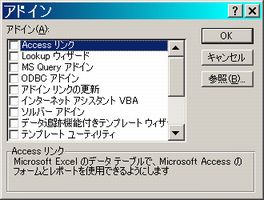
Wordでアドインソフトを使用する場合は下記を参照下さい。下記事例は数式エディタを使用する場合について解説しています。詳細はWordのメニューバー[ヘルプ]をクリックしてご覧下さい。
1.数式等をを挿入する位置をクリックします。
2.[挿入] メニューの [オブジェクト] をクリックし、[新規作成] タブをクリックします。
3.[オブジェクトの種類] ボックスの [Microsoft 数式 3.0] をクリックします。
4.[OK] をクリックします。
5.[数式] ツールバーから記号を選択し、変数および数値を入力して、数式を作成します。[数式] ツールバーの上段では、150 以上の数式の記号を選択することができます。また、下段では、分数、積分、合計などの記号を含むさまざまなテンプレートや記号を選択できます。
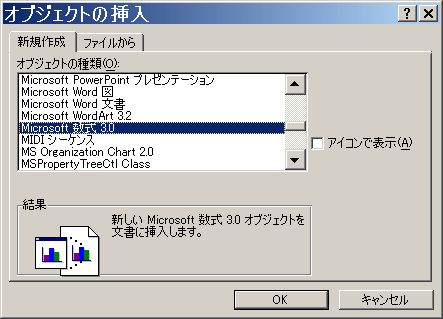
2007 Microsoft Office system の
アドイン
http://office.microsoft.com/ja-jp/downloads/CD101950461041.aspx
参考資料 |
Word・Excel・Power Point等はInternet
Explorerのアドインソフト(アドオンソフト)ではありません。HTML形式のファイルでWord等で作成したファイルはWord等を起動しておいて開くと開けます。
Internet Explorerのバージョンによっては、インターネット上のワード等のファイルはブラウザ(Internet Explorer)の窓内にワード等が起動して表示される場合があります。
パソコン内のハイパーリンクでは、ファイルの拡張子に関連付けされたアプリケーション(ワード等)が起動して表示されます。
../starting/starting.htm#apri
Office アニメーション
ランタイムにより、アニメーションを含む Microsoft PowerPoint
2002 および Microsoft Office PowerPoint 2003 の Web
プレゼンテーションを、バージョン 5.0 以降の Internet Explorer
で表示できるようになります。
http://www.microsoft.com/downloads/details.aspx?FamilyID=4033a84a-24c7-40b2-8783-d80ada33cff8&DisplayLang=ja
Internet Explorer のアドイン(アドオン)ソフト:
http://www.google.com/search?hl=ja&q=Internet+Explorer+%E3%82%A2%E3%83%89%E3%82%A4%E3%83%B3&btnG=%E6%A4%9C%E7%B4%A2&lr
PowerPoint アドオン:
http://www.google.co.jp/search?hl=ja&safe=active&rlz=1T4PCTA_jaJP282JP282&q=PowerPoint+%E3%82%A2%E3%83%89%E3%82%AA%E3%83%B3&btnG=%E6%A4%9C%E7%B4%A2&lr
以前のバージョンの Office プログラムで Word 2007、Excel 2007、および PowerPoint 2007 ファイルを開いたり保存したりする方法:
http://support.microsoft.com/kb/924074/ja
Word/Excel/PowerPoint 2007 ファイル形式用 Microsoft Office 互換機能パック:
Microsoft Office 2000、Office XP、または Office 2003 に互換機能パックをインストールすることにより、Word・Excel・PowerPoint 2007 で新たに採用されたファイル形式のファイルを表示、編集、および保存できるようになります。また、互換機能パックは、これらの新たに採用されたファイル形式で保存されたファイルを Microsoft Office Word Viewer 2003、Excel Viewer 2003、および PowerPoint Viewer 2003 と連動させて表示するためにも使用できます。
http://www.microsoft.com/downloads/details.aspx?FamilyID=941B3470-3AE9-4AEE-8F43-C6BB74CD1466&displaylang=ja
Office 2007 オールドスタイル メニュー アドイン version 0.92:
「MS Office 2007」のインターフェイスを旧バージョンのスタイルに変更できる「Office 2007 オールドスタイル メニュー アドイン」
http://members.at.infoseek.co.jp/dr_admk/o2007oldui/
Windowsの一般的なアプリケーションソフトの使い方は下記を参照下さい。
application.htm
Windowsのフリーソフト(無料ソフト)の使い方は下記を参照下さい。
free.htm
数式や機種依存文字などでコピー貼り付けすると文字化けする場合の対策や、どうしても特殊な記号や文字を使用したい場合を目的に対策・コツ・裏技等について、Windowsパソコンの超初心者やパソコンの苦手な年配者向けに解り安いWebページの紹介と解説は下記を参照下さい。
../emoji/emoji.htm
WindowsPC top speed master